前回はXiaomi(Huami)のスマートウォッチAmazfit Stratosで音楽を聴く方法を紹介しました。
今回はAmazfit Stratosのウォッチフェースについて紹介します。
今回使用しているAmazfit Stratosは通販サイトのLightInTheBoxから購入補助をしていただきました。
LightInTheBoxでのAmazfit Stratosは2019/03/02時点で売り切れとなってしまいましたが、 AliExpress・Banggood・GearBest・GeekBuying・JOYBUYなどの海外通販で取り扱っています。
LightInTheBoxで購入にトライしてみようという方は下記のページを参照してみてください。

プレインストールのウォッチフェース
Amazfit Stratosにはあらかじめいくつかのウォッチフェースが用意されています。
プレインストールされているウォッチフェースについては「その3」でも紹介したのですが、再掲しておきます。

あらかじめ用意されているウォッチフェースはAmazfit Watchアプリから選択することができます。
まずAmazfit Watchアプリを立ち上げたら右上の「Connected」を選択します。
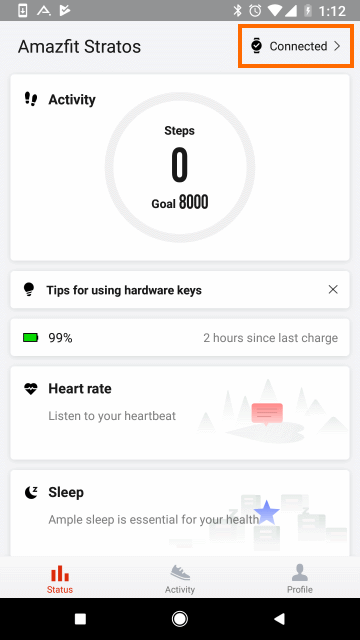
これで画面中央に「Watch faces」があるのでこれを選択します。
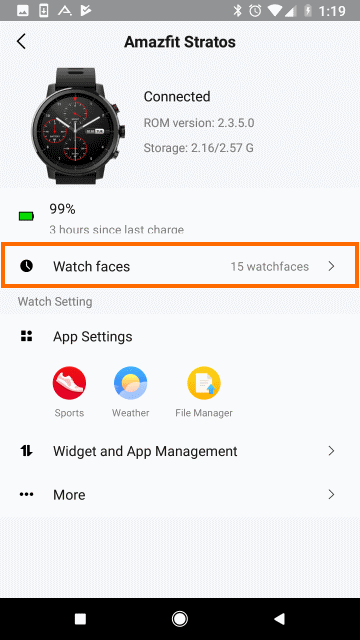
これで15種類のウォッチフェースが表示されます。
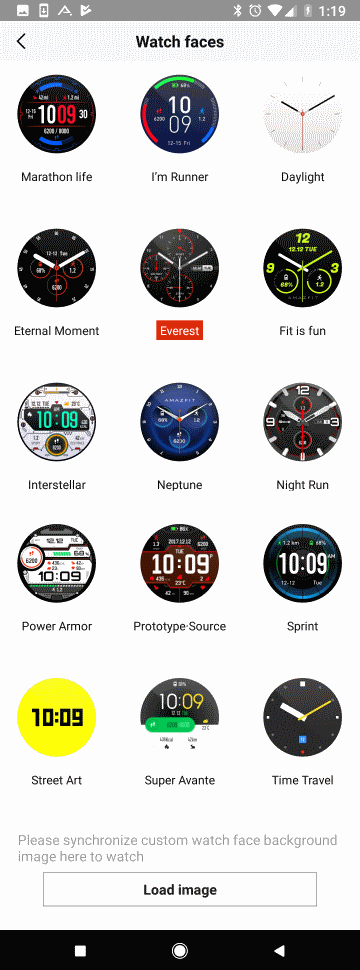
ここで使用したいウォッチフェースを選択すると、1秒ほどでAmazfit Stratosの画面が変わります。下の写真は「Neptune」を選んだときの画面です。

サードパーティーのウォッチフェース
実はAmazfit Stratosのウォッチフェースデータはインターネット上にたくさん転がっています。
「Amazfit Stratos Watch Face」でググるといろんなサイトが出てきます。
例えば下記のようなサイトです。
CASIOやTAG Heuerを模したデザインなどいろいろ見つかると思います。
勝手にロゴやブランドを使うのはマズい気もしますが、まだ規制はかかっていないようです。
いずれのサイトもウォッチフェースを選択すると「Download」というボタンがあると思いますので、そのボタンからウォッチフェースデータをPCにダウンロードしておきましょう。
ダウンロードしたファイルは拡張子が「wfz」あるいは「apk」となっていると思います。
インストール方法は「wfz」と「apk」で異なります。
wfzファイルの導入
今回は下記の「GPlus Widget S」というウォッチフェースを導入してみます。
Webサイトには「Download」があるのでこれを選択します。
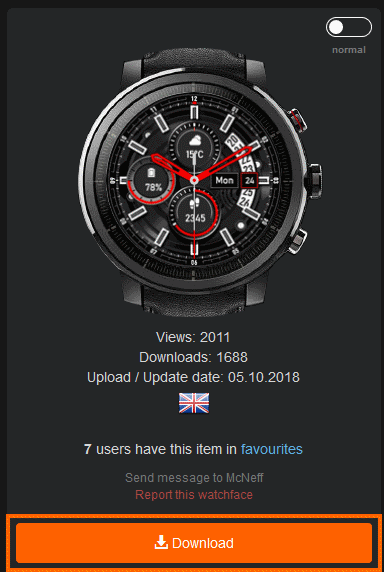
このウォッチフェースは3バージョンありました。最後の8桁の数値が日付(日・月・年)なので、一番新しいものを選択しておきます。
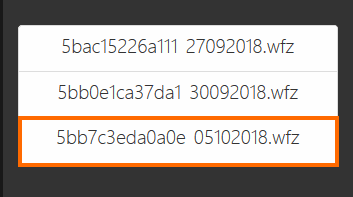
ファイルを選択するとダウンロードが始まりますのでファイルをPCに保存しておきます。
次にAmazfit StratosをUSBチャージャーに載せ、USBチャージャーをPCに接続すると、PCがAmazfit Stratosを認識します。
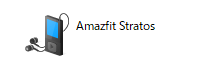
あとはエクスプローラでAmazfit Stratosを開き、Internal Storage内のWatchFaceフォルダ内にダウンロードしたwfzファイルをコピーします。
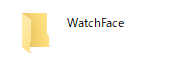
コピーが完了したら、Amazfit Stratosでの操作に移ります。
USBチャージャーからAmazfit Stratosを外す前に、PCでUSBデバイスの取り外し操作をしておきましょう。
まず、Amazfit Stratosの上ボタンを押して画面を下スワイプして下のような画面を表示させます。
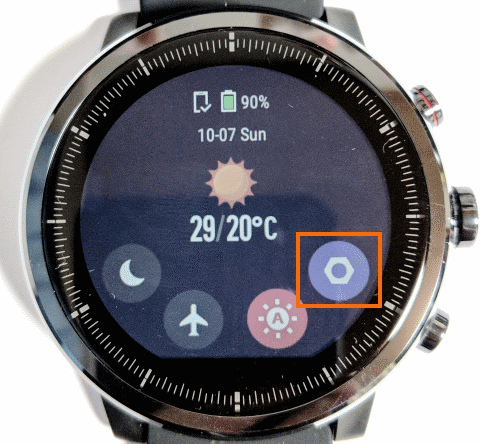
左側のナット型のアイコンを選択する次のようなメニューーが表示されますので2番目の「Common」を選択します。

「Common」に入ったらスクロールすると「WatchFace」あるのでこれを選択します。

もう一度「WatchFace」選択します。

これでようやくウォッチフェースの選択画面になります。

左右スワイプで先ほどコピーしたウォッチフェースを探しましょう。

目的のウォッチフェースを見つけたらそのウォッチフェースの部分をタップしましょう。
ウォッチフェースデータによっては「Setting」の部分をタップすると、簡単なカスタマイズができます。
カスタマイズは左右スワイプでカスタマイズする項目(背景色など)の選択、上下スワイプでパラメータを変更できます。
これでAmazfit Stratosのウォッチフェースが変更になっているはずです。

wfzファイルは同時に複数のファイルを保存することができますので、気になるデザインをダウンロードしておいてWatchFaceフォルダに入れておくと良いでしょう。
apkファイルの導入
一部のサイトではウォッチフェースデータをapkファイルで提供しています。
apkの場合はインストールに少し手間が必要です。
今回は下記のサイトのデータで試してみます。
ウォッチフェースデータは「Download」を選択するとダウンロードすることができます。
このウォッチフェースデータの場合は「MZI_AnalogEleganceRace_v0.1_Stratos.apk」というダウンロードできました。
このデータをAmazfit Stratosに転送するには「adb」というツールが必要になります。
Androidの開発する人にはadbはおなじみですが、慣れていない方は「Huami AMAZFIT Tool」を使ってみましょう。

adbが使える方は、Amazfit Stratosを接続したUSBチャージャーをPCに接続し、 シンプルに「adb install apkファイル名」を実行してください。
このページのDOWNLOADからzipファイルをダウンロードしましょう。
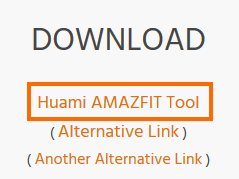
私が試したときには「Huami_AMAZFIT_Tool_1.0.1.1.zip」というファイルがダウンロードできました。
あとはこのzipファイルを展開してsetup.exeを実行します。
署名がないためインストール時に警告が出ますが、そのままインストールをしてください。
インストールが完了したらHuami AMAZFIT Toolを実行します。
すると次のような画面が表示されるはずです。
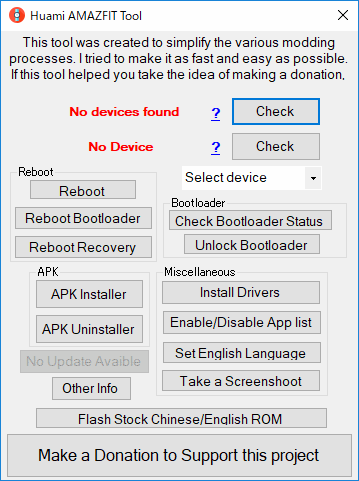
ここでAmazfit Stratosを接続したUSBチャージャーをPCに接続します。
するとHuami AMAZFIT Toolの表示が変わり「Adb device ready」「Amazfit Stratos」と緑で表示されるようになります。
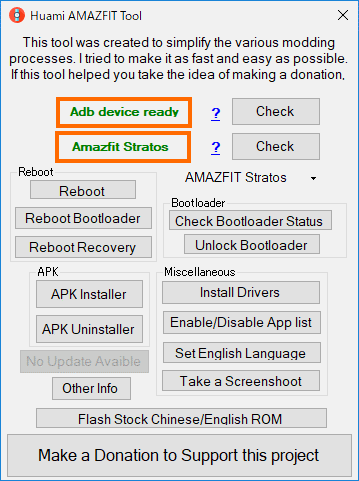
この状態になったら「APK Installer」を選択します。
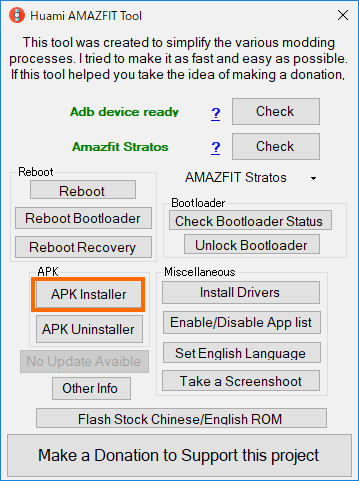
「APK Installer」というウィンドウが表示されたら「…」のボタンでダウンロードしたapkファイルを選択して「INSTALL」を押します。
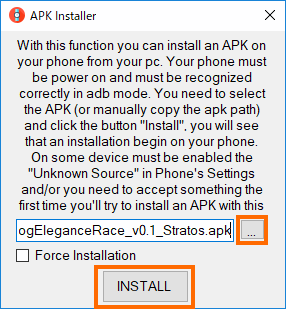
これでコマンドプロンプトが開きインストールが実行されます。
おそらく「pkg」で始まる行が表示されればインストール完了なのだと思います。
PCでUSBデバイスの安全な取り外し操作をしてPCとAmazfit Stratosを切断しましょう。
あとの操作はwfzファイルの場合と同じです。
Amazfit Stratosの画面でウォッチフェースを選択するメニューに入ると、今回インストールしたウォッチフェースがあるはずです。

これを選択すればウォッチフェースが変更になります。

ちなみにapkファイルでインストールしたウォッチフェースデータは、削除にもadbが必要になります。
削除する場合は「adb uninstall パッケージ名」としてください。
パッケージ名(Package name)はapkファイルを配布しているページに記載されています。
Amaziftからは新機種のAmazfit GTRが発売されています。
Amazfit Stratosの弱点であったバッテリー寿命が改善され、Amazift GTRではかなりバッテリ持ちが良くなったようです。
フェースサイズが47mmと42mmの2種類があります。
まとめ
今回はXiaomi(Huami)のスマートウォッチAmazfit Stratosでウォッチフェースを変更する方法を紹介しました。
プリインストールされているウォッチフェースは15個だけですが、インターネット上には様々なウォッチフェースデータが共有されています。
ウォッチフェースデータの形式によりインストール方式は異なりますが、慣れれば簡単にウォッチフェースデータを追加できると思います。
次回はスマホアプリをMi Fitアプリに替えてみます。



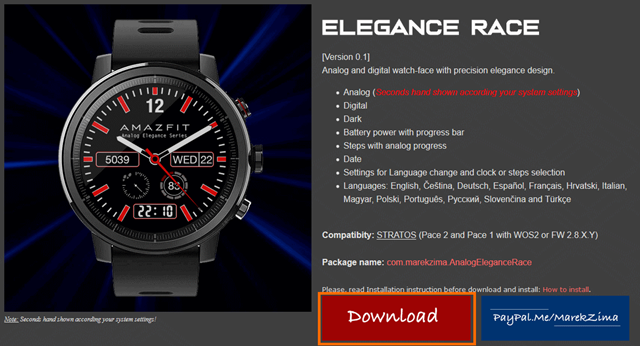
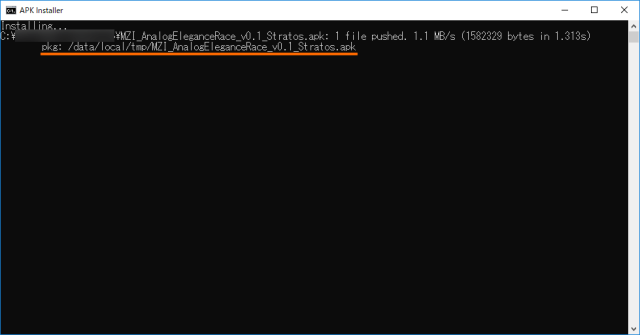






コメント
I really like the Amazfit Stratos watch! I think the watch face could be a little more customizable though.